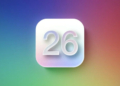MSI Click BIOS, bilgisayarın temel işlevlerini ve bileşenlerini kontrol etmek için kullanılan kullanıcı dostu bir BIOS (Basic Input/Output System) arayüzüdür. Bu arayüz, kullanıcılara bilgisayarlarının donanım ayarlarını yapılandırma ve optimize etme imkanı sunar. Peki MSI Click BIOS nasıl kullanılır? MSI Click BIOS ile neler yapılandırılabilir? Hepsini bu rehberimizde detaylı olarak anlattık.
İçindekiler
BIOS Nedir?
MSI’ın BIOS çözümüne geçmeden önce, BIOS’un ne olduğunu anlamakta fayda var. BIOS, bilgisayarın açılışında temel düzeyde kontrol sağlayan yazılımdır. Bilgisayarın donanımını tanır, başlangıç sırasını yönetir ve işletim sistemini başlatır. MSI Click BIOS, bu temel işlevlerin kullanıcı dostu bir arayüzle sunulmasını sağlar.
MSI Click BIOS Temel Yapılandırmalar ve Anlamları
BIOS’un ne olduğunu anlattığımıza göre MSI Click BIOS ile yapabileceklerinize, yani yapılandırabileceğiniz ayarlara bir göz atalım.
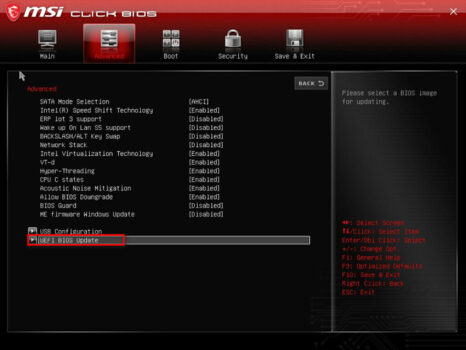 Yapılandırabileceğiniz ayarlara geçmeden önce, bu işlemlerin sadece deneyimli kullanıcılara önerildiğini söyleyelim. Eğer ne yaptığınızı bilmiyorsanız, üreticinin sizleri için varsayılan olarak seçtiği ayarlara bağlı kalmanız fayda var.
Yapılandırabileceğiniz ayarlara geçmeden önce, bu işlemlerin sadece deneyimli kullanıcılara önerildiğini söyleyelim. Eğer ne yaptığınızı bilmiyorsanız, üreticinin sizleri için varsayılan olarak seçtiği ayarlara bağlı kalmanız fayda var.
- Overclocking (Saat Hızı Artırma)
Overclocking, işlemcinin, belleğin veya diğer bileşenlerin hızlarının artırılmasıdır. MSI Click BIOS, kullanıcıya bu bileşenlerin hızlarını artırarak performansı optimize etme imkanı sağlar. İşlemci hızının artırılması performansı artırsa da, ısınma ve güç tüketimi de artacaktır. Bu nedenle Overclocking yaparken dikkatli olmanızda fayda var.
- Fan Kontrolü
Click BIOS, bilgisayarın soğutma sistemini optimize etme imkanı sunar. Kullanıcılar, fan hızlarını düzenleyerek veya termal yönetim ayarlarını yapılandırarak bilgisayarlarının sıcaklık kontrolünü sağlayabilirler.
- Boot Ayarları
Boot ayarları, bilgisayarın başlangıç sırasını belirler. Click BIOS, önyükleme sırasını, işletim sistemi seçeneklerini ve başlangıç aygıtlarını yapılandırma imkanı sağlar. Bu sayede cihazın başlangıçta nasıl açılacağını ve hangi işletim sistemiyle başlayacağını seçebilirsiniz.
- Depolama Ayarları
Depolama ayarları, depolama aygıtlarıyla ilgili yapılandırmaları içerir. RAID seçenekleri, sürücü yapılandırmaları ve SATA modları gibi ayarlar Click BIOS aracılığıyla yapılandırılabilir.
MSI Click BIOS’a Erişme Yolları
MSI’ın BIOS çözümü ile neler yapabileceğimizi kabaca öğrendik. Peki MSI’ın Click BIOS aracına nasıl ulaşacağız? Hangi adımları izlememiz gerekiyor?
- Bilgisayarınızı Yeniden Başlatın
MSI anakartlarında BIOS’a erişmek için bilgisayarınızı yeniden başlatın.
- BIOS Anahtarına Basın
Bilgisayar başlarken, ekranın altında veya üstünde genellikle “Press DEL to enter BIOS” (BIOS’a girmek için DEL tuşuna basın) gibi bir yazı belirir. Farklı MSI modellerinde farklı tuşlar kullanılabilir. Bu yazı belirdiğinde ilgili tuşa (genellikle DEL, F2 veya F10 gibi) birkaç kez basın.
- BIOS’a Erişin
Bu adımları takip ettiğinizde, MSI Click BIOS’a erişmiş olmalısınız. Click BIOS’un kullanıcı dostu arayüzünde bilgisayarınızın temel ayarlarını yapılandırabilirsiniz.
Eğer bu adımlarla BIOS’a erişemiyorsanız, bilgisayarınızın modeline ve anakartınıza özgü BIOS erişim tuşunu öğrenmek için MSI’nın resmi web sitesinde veya kullanıcı kılavuzunda bilgi bulabilirsiniz.
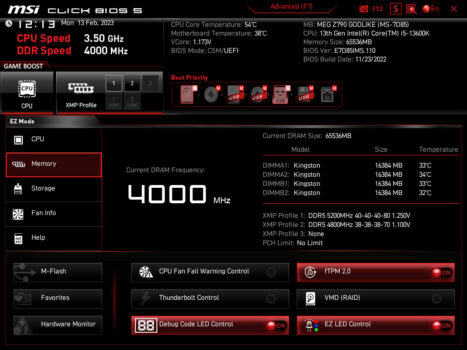 MSI Click BIOS’a giriş, bilgisayarın yeniden başlatılması ve belirli bir tuşa basılmasıyla gerçekleşir. Bu adımları izleyerek BIOS’a kolayca erişebilirsiniz.
MSI Click BIOS’a giriş, bilgisayarın yeniden başlatılması ve belirli bir tuşa basılmasıyla gerçekleşir. Bu adımları izleyerek BIOS’a kolayca erişebilirsiniz.
MSI Click BIOS Nasıl Güncellenir?
Üreticiler, BIOS’larda çeşitli sorunlar olması durumunda BIOS güncellemeleri yayınlayabiliyor. Daha önce birçok BIOS güncellemesinin hayati öneme sahip sorunları çözdüğüne şahit olduk. Bu nedenle MSI Click BIOS aracınızı güncellemekte fayda var.
 MSI Click BIOS’un güncellenmesi için adımlar şunlar:
MSI Click BIOS’un güncellenmesi için adımlar şunlar:
- Güncelleme Dosyasını İndirme
Güncelleme dosyasını MSI resmi web sitesinden veya MSI Live Update aracılığıyla indirin.
- Bilgisayarı Hazırlama
Antivirüs programlarını devre dışı bırakın, güç kesintisi riskini minimize etmek için bilgisayarı prize takılı tutun.
- BIOS Güncellemesi
İndirilen güncelleme dosyasını açın ve talimatları takip ederek BIOS güncellemesini gerçekleştirin. Bu işlem sırasında bilgisayarınızın kapanmamasına veya kapatılmamasına özen gösterin.
Sonuç olarak, MSI Click BIOS, kullanıcı dostu arayüzüyle bilgisayarın temel işlevlerini ve bileşenlerini kontrol etmeyi sağlar. Güncel tutulması da uyumluluk ve performans açısından önerilen bir adım. Rehberimizin sonuna geldik, umuyoruz ki bu bilgiler size yararlı olmuştur.
İlginizi Çekebilir: Telefona giren virüs nasıl temizlenir? Adım adım anlattık
Peki siz bu konuda ne düşünüyorsunuz? Bu içeriğimizi yararlı buldunuz mu? Düşüncelerinizi yorumlar kısmında belirtebilirsiniz. Daha fazlası için bizi takip etmeyi unutmayın!